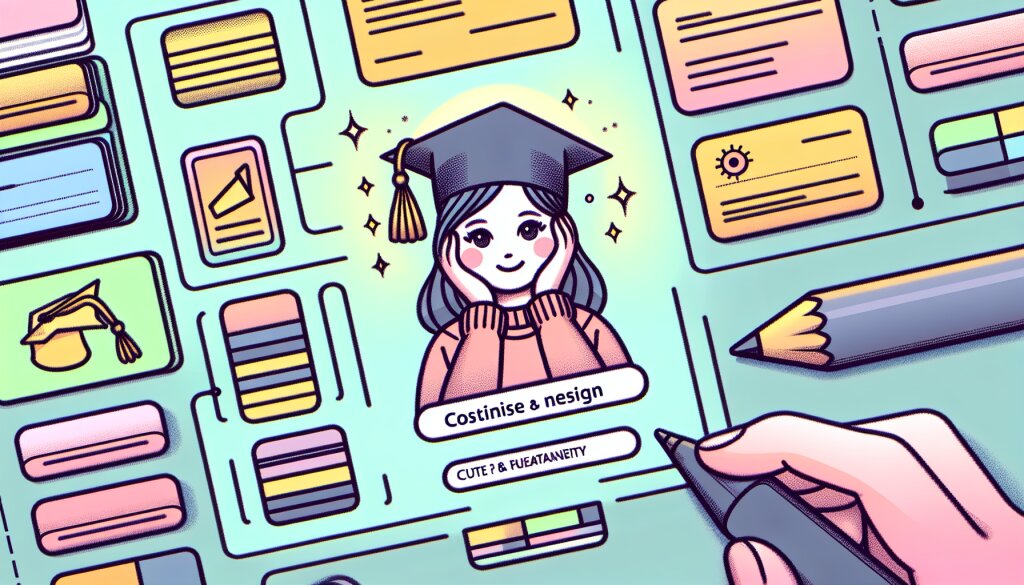Scribus로 오픈 소스 명함 레이아웃 디자인하기 🎨

명함은 비즈니스 세계에서 첫인상을 결정짓는 중요한 요소입니다. 오늘날 디지털 시대에도 여전히 명함의 가치는 높게 평가되고 있죠. 그렇다면 전문적이고 독특한 명함을 만들기 위해 꼭 비싼 디자인 소프트웨어를 구매해야 할까요? 그렇지 않습니다! 오픈 소스 소프트웨어인 Scribus를 활용하면 무료로 고품질의 명함을 디자인할 수 있습니다. 👔💼
이 글에서는 Scribus를 사용하여 전문적이고 창의적인 명함 레이아웃을 디자인하는 방법을 상세히 알아보겠습니다. 초보자부터 중급자까지 모두가 쉽게 따라할 수 있도록 단계별로 설명하겠습니다. 또한, 현재 트렌드에 맞는 디자인 팁과 실용적인 조언도 함께 제공할 예정이니 끝까지 주목해주세요! 🚀
Scribus 소개: 무료로 즐기는 프로급 디자인 툴 🖥️
Scribus는 오픈 소스 데스크톱 출판(DTP) 소프트웨어로, 전문가 수준의 레이아웃 및 타이포그래피 기능을 제공합니다. Adobe InDesign이나 QuarkXPress와 같은 상용 소프트웨어의 대안으로 자리 잡고 있죠. 무료로 사용할 수 있다는 점 외에도 Scribus는 다음과 같은 장점을 가지고 있습니다:
- 크로스 플랫폼 지원: Windows, macOS, Linux 등 다양한 운영 체제에서 사용 가능
- 다양한 파일 형식 지원: PDF, EPS, SVG 등 여러 형식으로 내보내기 가능
- 확장성: 플러그인과 스크립트를 통해 기능 확장 가능
- 활발한 커뮤니티: 지속적인 업데이트와 사용자 지원
이러한 특징들로 인해 Scribus는 재능넷과 같은 재능 공유 플랫폼에서도 주목받고 있는 툴입니다. 프리랜서 디자이너들이 비용 부담 없이 고품질의 작업물을 만들 수 있기 때문이죠. 🌟
Scribus 설치하기: 첫 걸음부터 차근차근 👣
Scribus를 설치하는 과정은 매우 간단합니다. 운영 체제별로 설치 방법을 알아보겠습니다.
Windows에서 설치하기 🪟
- Scribus 공식 웹사이트(https://www.scribus.net)에 접속합니다.
- 'Download' 메뉴에서 최신 버전의 Windows 인스톨러를 다운로드합니다.
- 다운로드한 .exe 파일을 실행하고 설치 마법사의 지시를 따릅니다.
- 설치가 완료되면 바탕화면에 생성된 Scribus 아이콘을 클릭하여 프로그램을 실행합니다.
macOS에서 설치하기 🍎
- Scribus 공식 웹사이트에서 macOS용 .dmg 파일을 다운로드합니다.
- 다운로드한 .dmg 파일을 더블클릭하여 마운트합니다.
- Scribus 아이콘을 응용 프로그램 폴더로 드래그 앤 드롭합니다.
- 응용 프로그램 폴더에서 Scribus를 실행합니다.
Linux에서 설치하기 🐧
Linux 사용자의 경우, 대부분의 주요 배포판에서 패키지 관리자를 통해 Scribus를 쉽게 설치할 수 있습니다.
# Ubuntu나 Debian 계열
sudo apt-get update
sudo apt-get install scribus
# Fedora
sudo dnf install scribus
# Arch Linux
sudo pacman -S scribus
이렇게 간단한 과정을 거치면 Scribus를 사용할 준비가 완료됩니다. 이제 본격적으로 명함 디자인을 시작해볼까요? 🎉
Scribus 인터페이스 살펴보기: 효율적인 작업을 위한 첫걸음 🔍
Scribus를 처음 실행하면 다소 복잡해 보일 수 있지만, 기본적인 인터페이스 구성을 이해하면 훨씬 수월하게 작업할 수 있습니다. 주요 구성 요소를 하나씩 살펴보겠습니다.
1. 메뉴 바 📊
화면 상단에 위치한 메뉴 바는 파일 관리, 편집, 보기 설정, 삽입, 페이지 관리, 항목 조작, 도구, 창 관리, 도움말 등의 기능을 포함하고 있습니다. 각 메뉴를 클릭하면 세부 옵션들을 확인할 수 있죠.
2. 도구 모음 🛠️
메뉴 바 아래에 위치한 도구 모음에는 자주 사용하는 기능들의 아이콘이 배치되어 있습니다. 새 문서 만들기, 열기, 저장, 복사, 붙여넣기 등의 기본적인 기능부터 정렬, 그룹화, 잠금 등의 고급 기능까지 빠르게 접근할 수 있습니다.
3. 속성 팔레트 🎨
화면 오른쪽에 위치한 속성 팔레트는 현재 선택된 객체의 속성을 표시하고 수정할 수 있는 공간입니다. X,Y 좌표, 너비, 높이, 회전 각도 등의 기하학적 속성부터 색상, 투명도, 선 스타일 등의 시각적 속성까지 다양한 설정이 가능합니다.
4. 페이지 팔레트 📄
문서의 페이지를 관리하는 팔레트입니다. 페이지 추가, 삭제, 이동, 복제 등의 작업을 할 수 있으며, 마스터 페이지 설정도 이곳에서 가능합니다.
5. 레이어 팔레트 📚
포토샵이나 일러스트레이터와 마찬가지로 Scribus에서도 레이어 기능을 사용할 수 있습니다. 레이어 팔레트에서 새로운 레이어를 추가하거나 기존 레이어의 순서를 변경할 수 있습니다.
6. 작업 영역 📐
화면 중앙의 넓은 공간이 바로 실제 작업이 이루어지는 작업 영역입니다. 여기서 텍스트를 입력하고, 이미지를 배치하며, 도형을 그리는 등의 디자인 작업을 수행합니다.
이러한 기본적인 인터페이스 구성을 이해하고 나면, Scribus에서의 작업이 훨씬 수월해집니다. 특히 명함과 같은 작은 크기의 디자인 작업에서는 이 모든 요소를 효과적으로 활용하여 빠르고 정확한 작업이 가능해지죠. 💪
다음 섹션에서는 실제로 Scribus를 사용하여 명함을 디자인하는 과정을 단계별로 살펴보겠습니다. 여러분의 창의성을 마음껏 발휘할 준비가 되셨나요? Let's get started! 🚀
Scribus로 명함 디자인하기: 단계별 가이드 🎨
이제 Scribus를 사용하여 실제로 명함을 디자인해보겠습니다. 각 단계를 따라하면서 여러분만의 독특하고 전문적인 명함을 만들어보세요!
Step 1: 새 문서 만들기 📄
- Scribus를 실행하고 '파일 > 새로 만들기'를 선택합니다.
- '새 문서' 대화 상자에서 다음과 같이 설정합니다:
- 크기: 사용자 정의
- 너비: 90mm (표준 명함 크기)
- 높이: 50mm
- 방향: 가로
- 여백: 모두 5mm로 설정
- '확인'을 클릭하여 새 문서를 생성합니다.
Pro Tip: 👉 명함의 크기는 국가나 문화권에 따라 다를 수 있습니다. 한국에서 주로 사용되는 표준 크기인 90mm x 50mm를 기준으로 했지만, 필요에 따라 조정할 수 있습니다.
Step 2: 가이드라인 설정하기 📏
가이드라인을 사용하면 요소들을 정확하게 배치하는 데 도움이 됩니다.
- '페이지 > 가이드 관리'를 선택합니다.
- 수평 가이드를 10mm 간격으로, 수직 가이드를 15mm 간격으로 설정합니다.
- '적용' 후 '확인'을 클릭합니다.
Step 3: 배경 만들기 🎭
단색 배경이나 그라데이션을 사용하여 명함에 깊이감을 줄 수 있습니다.
- 사각형 도구를 선택하고 페이지 전체를 덮는 사각형을 그립니다.
- 속성 팔레트에서 '색상' 탭을 선택하고 원하는 색상을 지정합니다.
- 그라데이션을 적용하려면 '색상' 탭에서 '그라데이션' 옵션을 선택하고 원하는 색상들을 지정합니다.
Trend Alert: 🌈 2023년 트렌드는 부드러운 파스텔 톤이나 대비가 강한 듀오톤 그라데이션입니다. 이를 활용하면 현대적이고 세련된 느낌의 명함을 만들 수 있습니다.
Step 4: 로고 삽입하기 🖼️
회사나 개인 로고는 명함의 중요한 요소입니다.
- '삽입 > 이미지 프레임'을 선택하고 로고가 들어갈 영역을 드래그하여 그립니다.
- 생성된 이미지 프레임을 우클릭하고 '이미지 가져오기'를 선택합니다.
- 로고 파일을 선택하고 '열기'를 클릭합니다.
- 필요에 따라 이미지 크기를 조절하고 위치를 조정합니다.
Pro Tip: 👉 벡터 형식의 로고를 사용하면 크기를 자유롭게 조절해도 품질 저하가 없습니다. SVG 또는 EPS 형식을 권장합니다.
Step 5: 텍스트 추가하기 ✍️
이름, 직책, 연락처 등의 정보를 추가합니다.
- '삽입 > 텍스트 프레임'을 선택하고 텍스트가 들어갈 영역을 드래그하여 그립니다.
- 텍스트 프레임을 더블클릭하여 텍스트를 입력합니다.
- 속성 팔레트의 '텍스트' 탭에서 폰트, 크기, 색상 등을 조정합니다.
- 필요한 만큼 텍스트 프레임을 추가하여 모든 정보를 입력합니다.